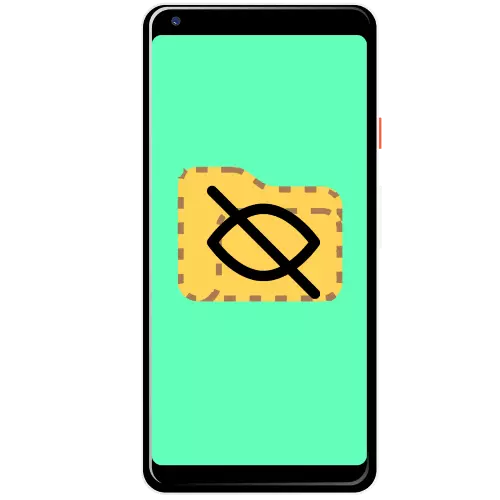
1 میتود: د فایل مفیرونو چوکاټ
د فایل پټولو ماهر غوښتنلیک کولی شي پټ او د لیدو وړ لارښوونې هم وکړي.
د ګوګل بازار بازار څخه د فایل پټولو کارپوه ډاونلوډ کړئ
- برنامه ولګولو او دا یې وباسئ، بیا د اړتیا وړ اجازه صادروي.
- د اشارې دوسیه نشی وکاروئ او په پورتنۍ برخه کې د لارښود عکس سره ت button ۍ ټایپ کړئ.
- په داخلي ځای کې د فولډرو لیست پرانیستل شو. هغه کسان په نښه کړئ څوک چې غواړي د دوی حق ته په مربع کې د ټک کولو سره پټول وکړي، نو "ښه" کلیک "کړئ.
- د راتلوونکې سترګې څخه ټاکل شوې سترګې پټول، په مطلوب موقعیت کې خړ موب ته فشار ورکړئ. تاسو کولی شئ ټول معلومات هم پټ کړئ کله چې ورته ت button ۍ وکاروئ.
- د فایل مدیر خلاص کړئ او ډاډ ترلاسه کړئ چې لارښود نور څرګند نه دی.
- د اوږدې امنیت لپاره، تاسو کولی شئ د لید لیدونو وړ کولو لپاره د لاسرسي کوډ وټاکئ: د دریو ټکو لپاره ټایپ وکړئ او د "ترتیباتو" غوره کولو لپاره.

بل، د "رمز فعالولو" توکي "توکي" توکي کړئ، او بیا د "پاسورډ بدلولو" کلیک وکړئ او مطلوب تسلسل ورکړئ.
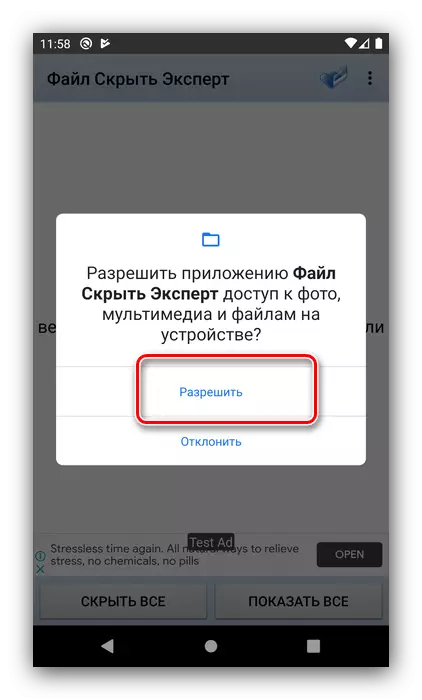
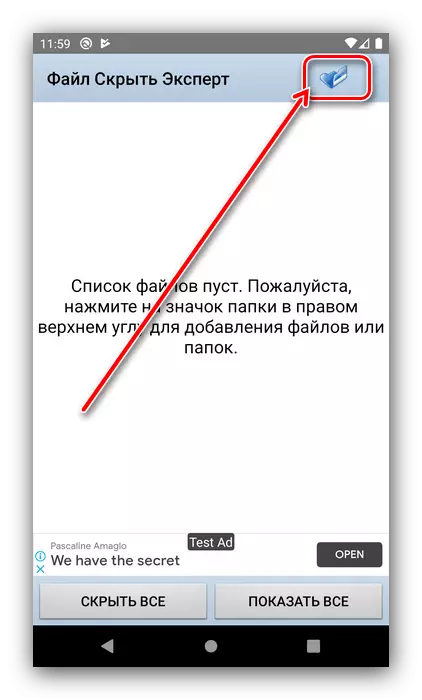

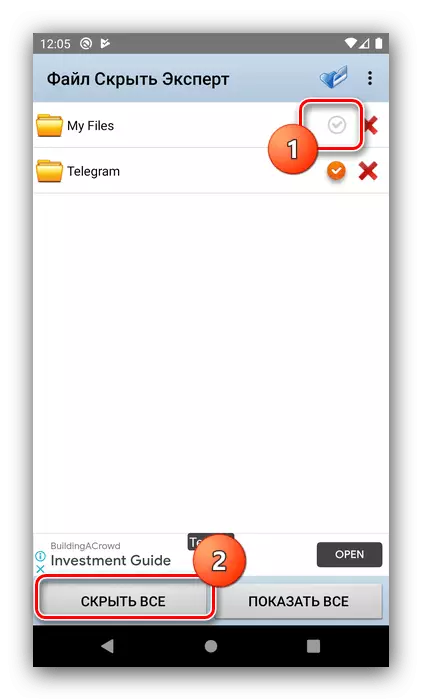
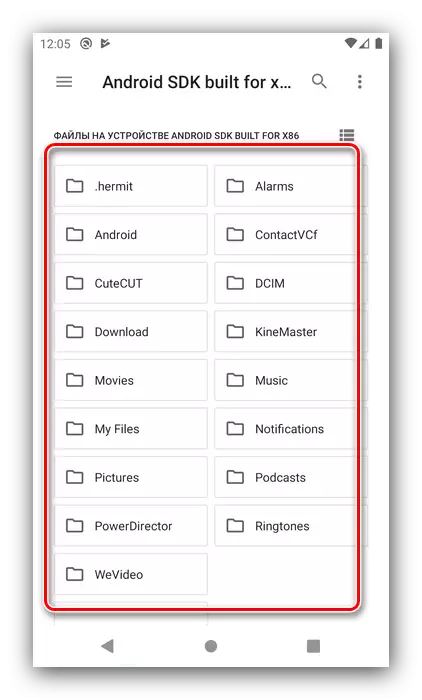
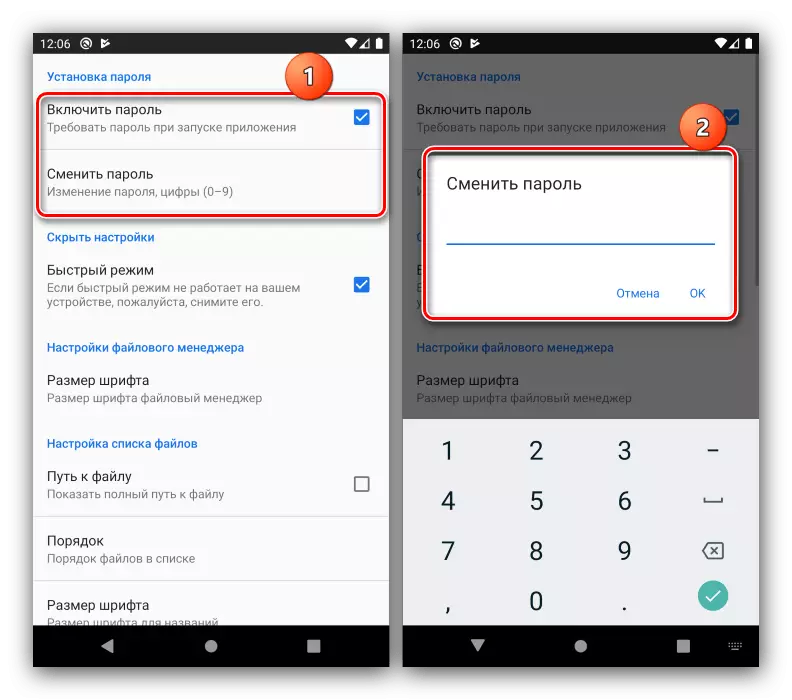
ګ considered ه وسیله خورا مؤثره ده: پټ پوښۍ به نه یوازې هغه وخت څرګند نه شي چې د تلیفون څخه لیدل کیږي، مګر کله چې په کمپیوټر پورې تړلي وي.
میتود 2: فولډر لاک
برنامه تاسو ته اجازه درکوي چې ځینې نظارتونه پټ کړئ، کوم چې په بشپړ ډول زموږ اوسني هدف سره ګوري.
د ګوګل پولو بازار څخه فولډر لاک ډاونلوډ کړئ
- لکه څنګه چې د لومړي برنامې په قضیه کې، تاسو اړتیا لرئ دا ټول اړین اجازه ورکړئ.
- بل، تاسو باید محافظت تنظیم کړئ، دلته دا د PIN کوډ په توګه پلي کیږي.
- د اصلي مینو ډاونلوډ کولو وروسته، "متفرقه"، او په خبرتیا کې، کلیک وکړئ "کلیک وکړئ" کلیک وکړئ.
- زما متفرقې فولډر ته لاړ شه، بیا په لاندنۍ ښیې کې د اضافې ت button ۍ وکاروئ او د "تلیفون" اختیار غوره کړئ.
- هغه لارښوونې نښه کړئ چې تاسو یې پټول غواړئ، بیا د لاک توکي په ښي خوا کې په پورتنۍ برخه کې وکاروئ.
- انتظار وکړئ تر هغه چې معلومات د برنامې ځای ته وارد شي، وروسته له هغه چې ټاکل شوی لارښود به د "متفرق" برخې کې څرګند شي.
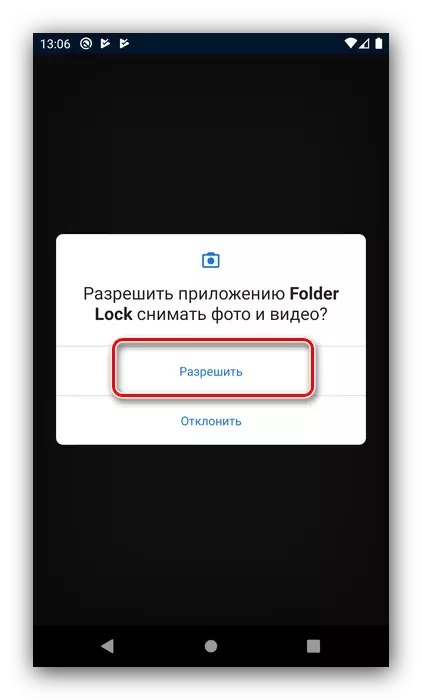
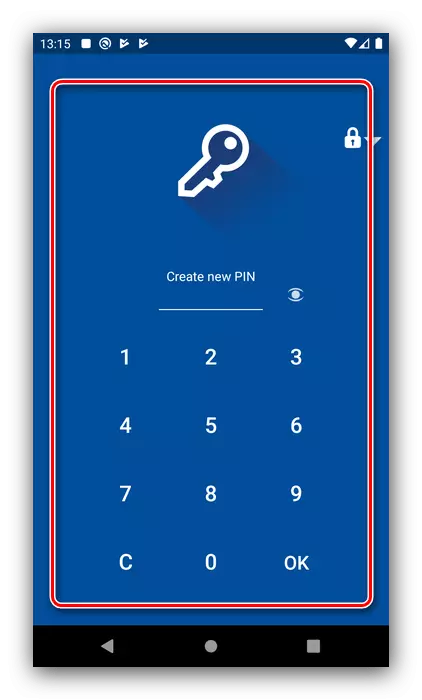

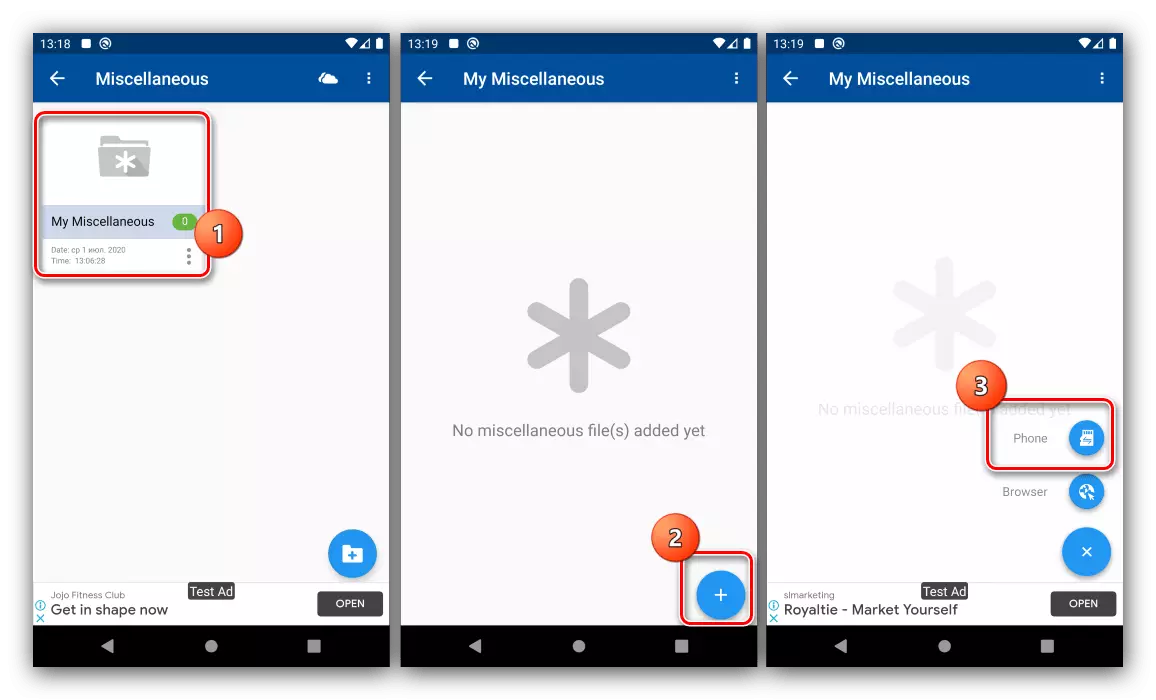
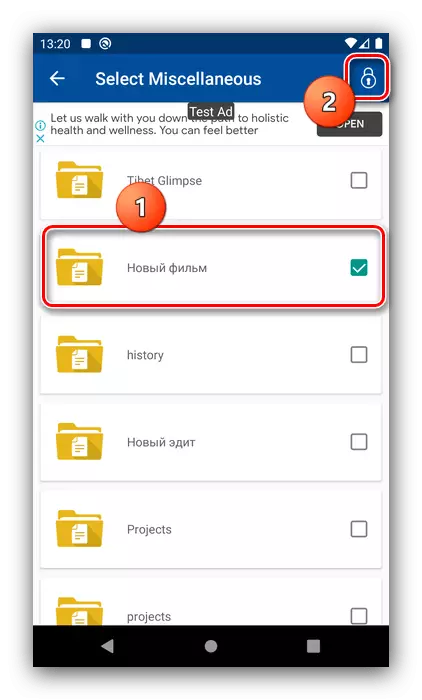
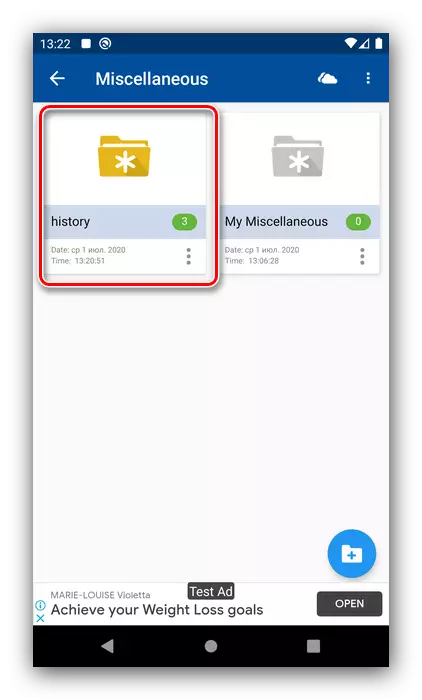
د پوښۍ لاک بل بل بل دی په لومړي طریقه کې ذکر شوي حل څخه تر سره پلي کیږي، او دا په روسیه کې هیڅ ژباړه نلري او یو اعلان دی.
3 میتود: خپل فولډر لاک کړئ
د غوښتنلیکونو پټولو لپاره بل برنامه د پورتني حلونو په پرتله د یو ډیر اسانه انٹرفیس لخوا توپیر لري.
خپل فولډر د ګوګل بازار بازار څخه لاک کړئ
- کله چې تاسو غوښتنلیک پیل کړئ، د امنیت کوډ وټاکئ.
- سربیره پردې، په دودیز ډول، د پیسو مسله.
- تاسو به اړتیا ولرئ چې بیرته راګرځولو لپاره بریښنالیک مشخص کړئ، چیرې چې د PIN کوډ به لیږل کیږي که چیرې د کارونکي دا ساتنه وکړي.
- د اصلي مینو ډاونلوډ کولو وروسته، په پورتنۍ برخه کې د اضافو عنصر باندې فشار ورکړئ.
- د ذخیره کولو ډول مشخص کړئ که تاسو په خپل وسیله کې د حافظې کارت لرئ.
- اړین فولډرونه وټاکئ، بیا د لاک ت button ۍ باندې کلیک وکړئ او هیله یې تایید کړئ.
- اوس ټاکل شوی فهیل به پټ وي.
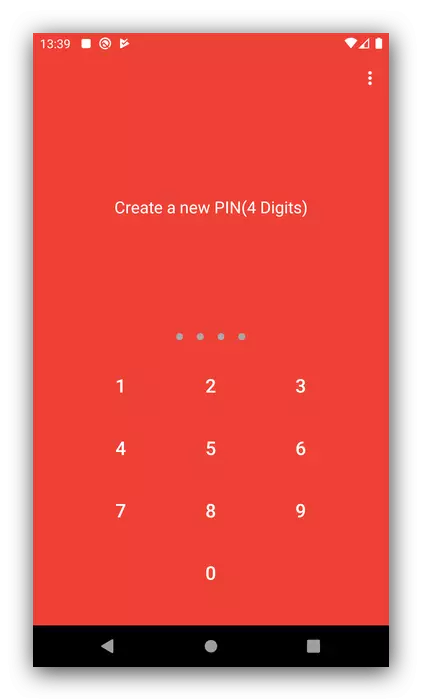
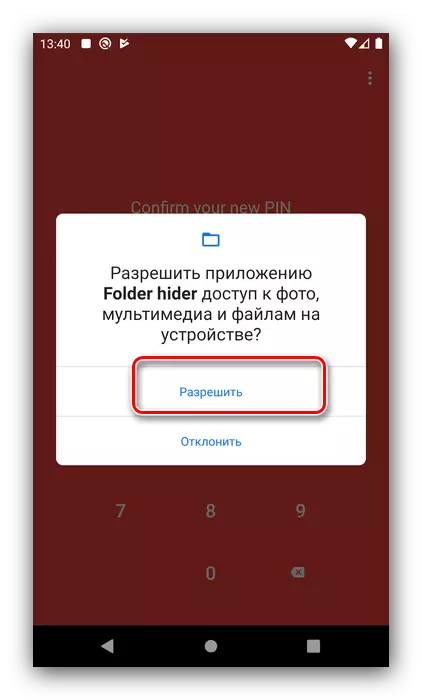
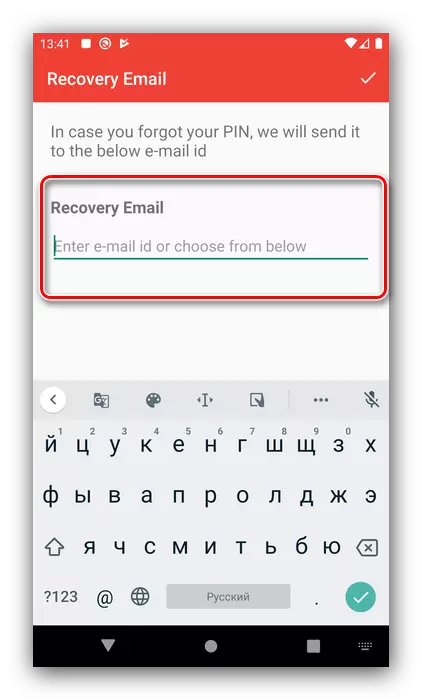

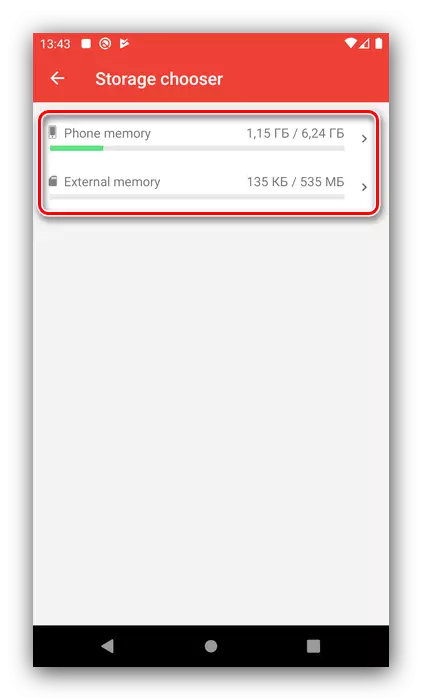
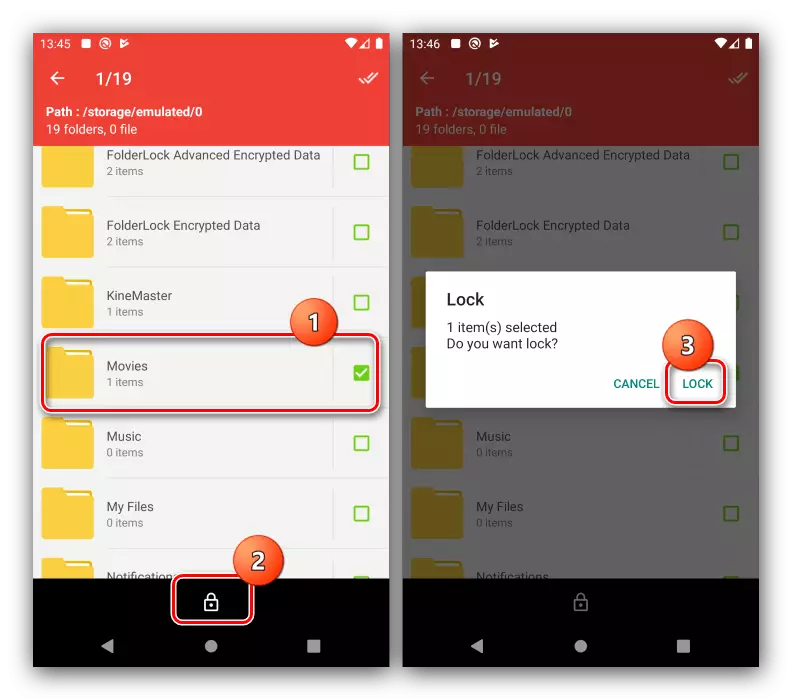
دا کاریال ګړندی دی او اسانه دی، د کارن بیاکتنې سره سم، د ترمیم شوي فرم ویئر سره ځینې وسایل چې په غلط ډول کار کوي.
4 میتود: فایلونه او فولډرونه پټ کړئ
وروستی برنامه موږ غواړو تاسو وړاندیز وکړو چې فایلونه او پوښۍ پټ کړي.
ډاونلوډ کړئ فایلونه او فولډرونه د ګوګل بازار بازار څخه
- غوښتنلیک پرمخ وړئ، کوډ او د پیسو درکړئ. بل، د معلوماتو په پیغام کې "ښه" کلیک وکړئ.
- د فایلونو اضافه کولو لپاره وکاروئ.
- مطلوب وګوره او د "انتخاب" غوره "کړئ.
- چمتو شوي - غوره شوي توکي به پټ وي.
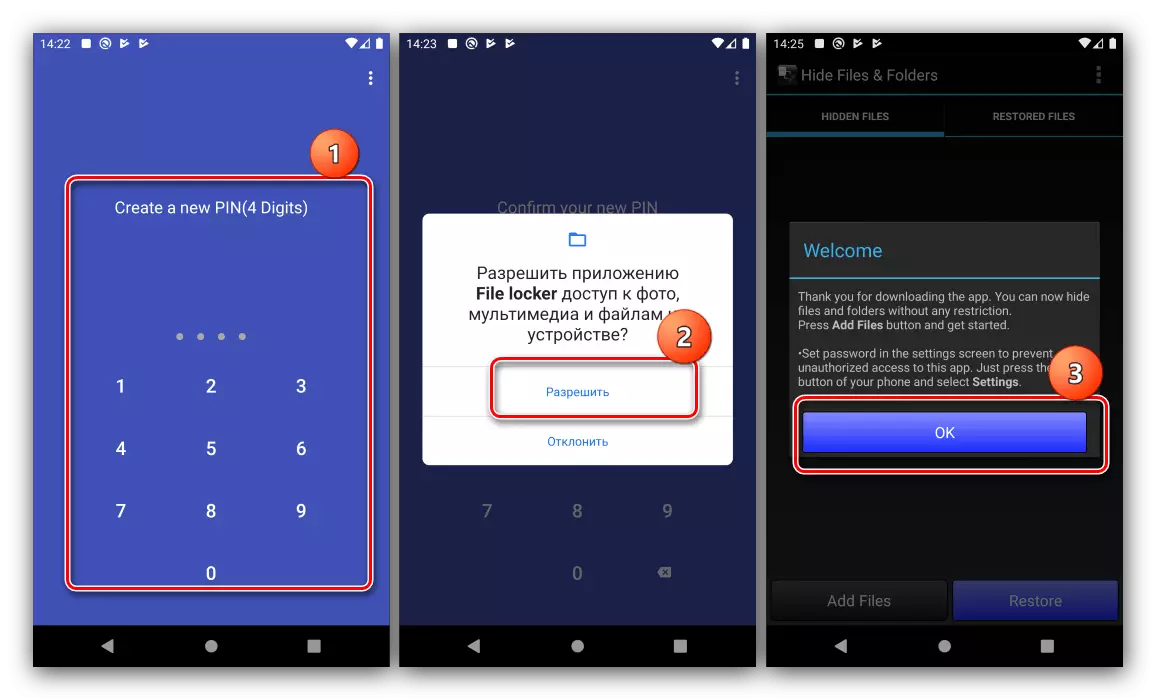

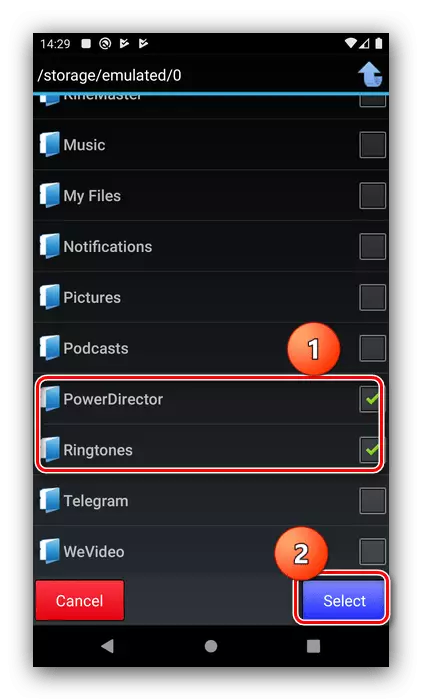
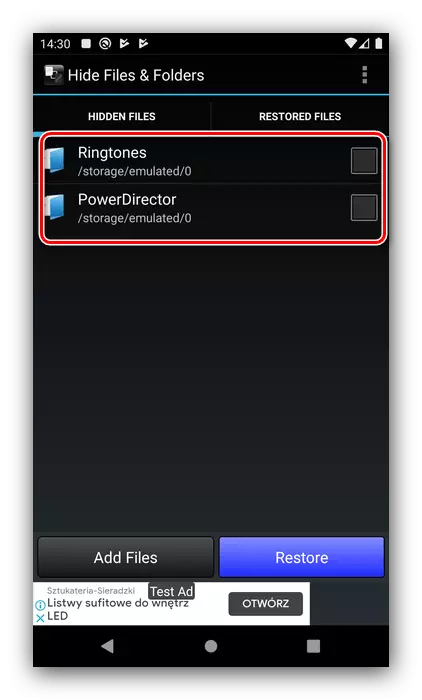
دا غوښتنلیک له یوې بلې خوا د سیافرانو سره پرتله کوي او د ځایی کیدو نشتوالی، مګر له بل پلوه، د دې دندې مؤثره فعالیت.
